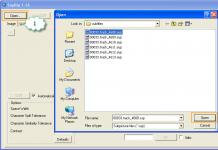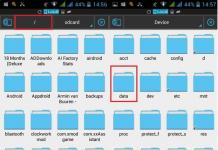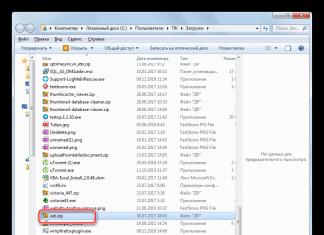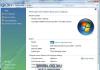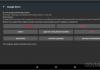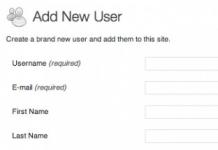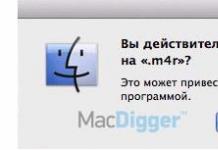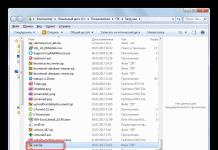مرحبًا.
عندما تكون هناك مشاكل في الشبكة (بتعبير أدق، عدم إمكانية الوصول إليها)، في كثير من الأحيان يكون السبب هو تفصيل واحد: لا توجد برامج تشغيل لبطاقة الشبكة (مما يعني أنها ببساطة لا تعمل!).
إذا قمت بفتح مدير المهام (وهو ما يوصى به في كل دليل تقريبًا)- بعد ذلك، يمكنك أن ترى، في أغلب الأحيان، ليست بطاقة شبكة، مقابلها سيتم إضاءة الرمز الأصفر، ولكن نوع من وحدة تحكم Ethernet (أو وحدة تحكم الشبكة، أو وحدة تحكم الشبكة، وما إلى ذلك). كما يلي مما سبق، تشير وحدة تحكم Ethernet إلى بطاقة الشبكة (ولن أتناول هذا الأمر أكثر في المقال).
سأخبرك في هذه المقالة بما يجب فعله مع هذا الخطأ، وكيفية تحديد طراز بطاقة الشبكة الخاصة بك والعثور على برامج التشغيل الخاصة بها. لذلك، دعونا نبدأ في تحليل "الرحلات الجوية"...
ملحوظة!
ربما لا يمكنك الوصول إلى الشبكة لسبب مختلف تمامًا (ليس بسبب عدم وجود برامج تشغيل على وحدة تحكم Ethernet). لذلك، أوصي بالتحقق من هذه النقطة مرة أخرى في مدير الأجهزة. بالنسبة لأولئك الذين لا يعرفون كيفية فتحه، سأقدم بضعة أمثلة أدناه.
كيفية الدخول إلى إدارة الأجهزة
طريقة 1
الطريقة 2
في نظام التشغيل Windows 7: في قائمة "ابدأ"، تحتاج إلى العثور على السطر المطلوب تنفيذه وإدخال الأمر devmgmt.msc.
في نظام التشغيل Windows 8، 10: اضغط على مجموعة الزرين Win وR، وأدخل devmgmt.msc في السطر الذي يفتح، ثم اضغط على Enter (الشاشة أدناه).
أمثلة على الأخطاء التي تسبب
عندما تذهب إلى "إدارة الأجهزة"، انظر إلى " أجهزة أخرى". هذا هو المكان الذي سيتم فيه عرض جميع الأجهزة التي لم يتم تثبيت برامج التشغيل لها. (أو إذا كان هناك برامج تشغيل، ولكن هناك مشاكل معهم).
فيما يلي عدة أمثلة لعرض مشكلة مماثلة في إصدارات مختلفة من Windows.
يحدث هذا غالبًا في الحالات التالية:
- بعد إعادة تثبيت ويندوز. هذا هو السبب الأكثر شيوعا. الحقيقة هي أنه من خلال تهيئة القرص وتثبيت نظام التشغيل Windows الجديد، سيتم حذف برامج التشغيل التي كانت موجودة في النظام "القديم"، لكنها ليست موجودة بعد في النظام الجديد (تحتاج إلى تثبيتها مرة أخرى). هذا هو المكان الذي تبدأ فيه المتعة: اتضح أن القرص من جهاز الكمبيوتر (بطاقة الشبكة) قد فقد منذ فترة طويلة، ومن المستحيل تنزيل برنامج التشغيل على الإنترنت، نظرًا لعدم وجود شبكة بسبب عدم وجود سائق (أعتذر عن الحشو، ولكن هذه حلقة مفرغة). تجدر الإشارة إلى أنه أثناء التثبيت، تقوم الإصدارات الجديدة من Windows (7، 8، 10) بالبحث عن برامج تشغيل عالمية وتثبيتها لمعظم المعدات (نادرًا ما يبقى شيء بدون برنامج تشغيل).
- تثبيت برامج تشغيل جديدة. على سبيل المثال، تمت إزالة برامج التشغيل القديمة وتم تثبيت برامج تشغيل جديدة بشكل غير صحيح - يرجى تلقي خطأ مماثل.
- تثبيت تطبيقات الشبكة. يمكن أن تؤدي التطبيقات المختلفة للعمل مع الشبكة (على سبيل المثال، إذا تم إلغاء تثبيتها أو تثبيتها بشكل غير صحيح، وما إلى ذلك) إلى إنشاء مشكلات مماثلة.
- هجوم الفيروس. الفيروسات، بشكل عام، يمكنها أن تفعل أي شيء :). لا توجد تعليقات هنا. أوصي بهذا المقال:
إذا كان كل شيء على ما يرام مع السائقين ...
انتبه لهذه اللحظة. يحتوي كل محول شبكة في جهاز الكمبيوتر الخاص بك (الكمبيوتر المحمول) على برنامج التشغيل الخاص به. على سبيل المثال، في جهاز كمبيوتر محمول نموذجي، يوجد عادةً محولان: Wi-Fi وEthernet (انظر لقطة الشاشة أدناه):
- Dell Wireless 1705... - هذا هو محول Wi-Fi؛
- وحدة التحكم العائلية Realtek PCIe FE هي مجرد وحدة تحكم في الشبكة (وحدة تحكم Ethernet كما يطلق عليها).
كيفية استعادة الشبكة / العثور على برنامج تشغيل لبطاقة الشبكة
نقطة مهمة. إذا لم يعمل الإنترنت على جهاز الكمبيوتر الخاص بك (بسبب عدم وجود برنامج تشغيل)، فلن تتمكن من القيام بذلك دون مساعدة أحد الجيران أو الأصدقاء. على الرغم من أنه في بعض الحالات، يمكنك التعامل مع هاتفك، على سبيل المثال، عن طريق تنزيل برنامج التشغيل الضروري له ثم نقله إلى جهاز الكمبيوتر الخاص بك. أو، كخيار آخر، ما عليك سوى مشاركة الإنترنت منه، على سبيل المثال، إذا كان لديك برنامج تشغيل Wi-Fi:
الخيار رقم 1: يدوي...
يتمتع هذا الخيار بالمزايا التالية:
- لا حاجة لتثبيت أي أدوات مساعدة إضافية؛
- قم بتنزيل برنامج التشغيل الذي تحتاجه فقط (أي لا فائدة من تنزيل غيغابايت من المعلومات غير الضرورية) ؛
- يمكنك العثور على سائق حتى للمعدات النادرة، عندما يكون ذلك خاصًا. البرامج لا تساعد.
صحيح أن هناك أيضًا عيوبًا: عليك قضاء بعض الوقت في البحث...
لتنزيل وتثبيت برنامج التشغيل لأي وحدة تحكم Ethernet، تحتاج أولاً تحديد نموذجها بالضبط (حسنًا، نظام التشغيل Windows - أعتقد أنه لن تكون هناك مشاكل في هذا. إذا حدث أي شيء، افتح "جهاز الكمبيوتر الخاص بي" وانقر بزر الماوس الأيمن في أي مكان، ثم انتقل إلى الخصائص - ستكون جميع المعلومات حول نظام التشغيل موجودة هناك).
إحدى الطرق الأكثر موثوقية لتحديد طراز معين من المعدات هي استخدام معرفات خاصة VID وPID. كل المعدات لديها:
- VID هو معرف الشركة المصنعة؛
- PID هو معرف المنتج، أي. يشير إلى طراز جهاز محدد (عادة).
وهذا هو، لتنزيل برنامج تشغيل الجهاز، على سبيل المثال، بطاقة الشبكة، تحتاج إلى معرفة VID و PID لهذا الجهاز.
لمعرفة VID وPID - عليك أن تفتحه أولاً مدير الجهاز. بعد ذلك، ابحث عن المعدات التي تحتوي على علامة تعجب صفراء (أو الجهاز الذي تبحث عنه سائق). ثم افتح خصائصه (الشاشة أدناه).
بعد ذلك، تحتاج إلى فتح علامة التبويب "التفاصيل" وتحديد "معرف الجهاز" في الخصائص. أدناه سترى قائمة بالقيم - وهذا ما كنا نبحث عنه. يجب نسخ هذا الخط عن طريق النقر بزر الماوس الأيمن عليه واختيار السطر المناسب من القائمة (انظر لقطة الشاشة أدناه). في الواقع، باستخدام هذا الخط يمكنك البحث عن سائق!
ثم تقوم بلصق هذا السطر في محرك بحث (على سبيل المثال، Google) وتبحث عن برامج التشغيل المطلوبة في العديد من المواقع.
على سبيل المثال، سأعطيك عنوانين (يمكنك أيضًا البحث عنهما مباشرةً):
الخيار 2: استخدام خاص. البرامج
لدى معظم برامج تحديث برامج التشغيل تلقائيًا حاجة ملحة واحدة: يجب أن يتمتع جهاز الكمبيوتر الذي تعمل به بإمكانية الوصول إلى الإنترنت (ويفضل أن يكون سريعًا). وبطبيعة الحال، في هذه الحالة، ليس من المنطقي التوصية بتثبيت مثل هذه البرامج على جهاز الكمبيوتر...
ولكن هناك بعض البرامج التي يمكن أن تعمل بشكل مستقل (أي أنها تحتوي بالفعل على جميع برامج التشغيل العالمية الأكثر شيوعًا التي يمكن تثبيتها على جهاز الكمبيوتر).
- 3 دي بي نت. برنامج صغير جدًا (يمكنك حتى تنزيله عبر الإنترنت على هاتفك)، وهو مصمم خصيصًا لتحديث وتثبيت برامج التشغيل لوحدات تحكم الشبكة. يمكن أن تعمل دون الوصول إلى الإنترنت. بشكل عام، لا يمكن أن يأتي هذا في وقت أفضل في حالتنا؛
- حلول حزمة السائق. يتم توزيع هذا البرنامج في نسختين: الأول عبارة عن أداة صغيرة تتطلب الوصول إلى الإنترنت (لا أعتبره)، والثاني عبارة عن صورة ISO مع مجموعة كبيرة من برامج التشغيل (يوجد كل شيء لكل شيء - يمكنك تحديث برامج التشغيل لجميع الأجهزة المثبتة على جهاز الكمبيوتر الخاص بك). المشكلة الوحيدة: يبلغ حجم صورة ISO هذه حوالي 10 جيجابايت. لذلك، تحتاج إلى تنزيله مقدما، على سبيل المثال، على محرك أقراص فلاش، ثم قم بتشغيله على جهاز كمبيوتر حيث لا يوجد برنامج تشغيل.
يمكنك العثور على هذه البرامج وغيرها في هذه المقالة :
3DP NET - حفظ بطاقة الشبكة والإنترنت :)…
وهذا، في الواقع، هو الحل الكامل للمشكلة في هذه الحالة. كما ترون من هذه المقالة، في كثير من الحالات يمكنك القيام بذلك بنفسك. بشكل عام، أوصي بتنزيل برامج تشغيل محرك أقراص فلاش وحفظها في مكان ما لجميع المعدات الموجودة لديك (طالما أن كل شيء يعمل). وفي حالة حدوث أي فشل، يمكنك استعادة كل شيء بسرعة وسهولة دون أي متاعب (حتى إذا قمت بإعادة تثبيت Windows).
هذا كل شيء بالنسبة لي. إذا كان هناك أي إضافات، وشكرا لكم مقدما. حظ سعيد!
سنتعامل في هذه الصفحة مع برنامج تشغيل بطاقة الشبكة لجهاز كمبيوتر سطح المكتب أو الكمبيوتر المحمول. كتبت أيضًا في العنوان وحدة تحكم Ethernet - وهو محول شبكة. إنه فقط في مدير الأجهزة، كقاعدة عامة، يتم عرض بطاقة الشبكة كجهاز غير معروف يسمى "وحدة تحكم Ethernet". يحدث هذا عندما لا يتم تثبيت برنامج التشغيل عليه. سأحاول أن أشرح بالتفصيل كيفية تحديد حالة بطاقة الشبكة (هل يعمل، لا، هل أحتاج إلى تثبيت برنامج تشغيل)، ثم سأوضح لك كيفية تحديد برنامج التشغيل المطلوب لوحدة تحكم Ethernet على وجه التحديد في حالتك، ومكان تنزيله.
لا أكتب في كثير من الأحيان مقالات على وجه التحديد حول حل المشكلات المتعلقة بمحولات LAN، وذلك لسبب عدم وجود أي مشاكل عمليًا مع هذه المحولات. غالبا ما يحترقون، هذا كل شيء. ولكن بالنسبة لبرامج التشغيل، تقوم أنظمة التشغيل Windows 10 وWindows 8 وWindows 7 دائمًا بتثبيت برامج التشغيل تلقائيًا على بطاقة الشبكة. لا يمكن قول الشيء نفسه عن محول Wi-Fi اللاسلكي. ولكن اليوم ليس عنه.
يتم دائمًا دمج وحدة تحكم Ethernet نفسها في اللوحة الأم للكمبيوتر المحمول أو الكمبيوتر المكتبي. ربما تحتوي وحدة النظام لديك بالفعل على بطاقة شبكة منفصلة متصلة بفتحة PCI. وقد يكون هناك أيضًا محول USB، شيء من هذا القبيل، لكن هذا نادر. لمزيد من الوضوح، دعونا ننظر إلى الصورة:
لا يهم وحدة تحكم Ethernet التي قمت بتثبيتها. على أية حال، لكي يعمل، يجب تثبيت برنامج تشغيل عليه. يمكنك التحقق من ذلك في إدارة الأجهزة.
التحقق من بطاقة الشبكة في إدارة الأجهزة
دعنا نذهب إلى مدير الأجهزة ونرى ما هو. إذا كنت لا تعرف كيفية الدخول إلى مدير الأجهزة، فاضغط على اختصار لوحة المفاتيح فوز+ر، انسخ الأمر في النافذة devmgmt.msc، ثم انقر فوق موافق. أو انقر بزر الماوس الأيمن على "جهاز الكمبيوتر" - "خصائص"، وهناك "إدارة الأجهزة".
افتح علامة التبويب على الفور "محولات الشبكة". إذا كان كل شيء على ما يرام مع بطاقة الشبكة، فيجب أن يكون هناك محول باسمه سترى الكلمات "LAN"، و"محول Ethernet"، و"PCI..."، و"Family Controller"، وما إلى ذلك. كمبيوتر محمول ASUS ومحول "Realtek PCIe GBE Family Controller".

إذا كنت لا ترى بطاقة الشبكة هناك، فمن المؤكد أن هناك جهازًا غير معروف (مع علامة تعجب صفراء). على الأرجح، سيتم استدعاؤه "وحدة تحكم إيثرنت". هذه هي بطاقة الشبكة الخاصة بنا، والتي لا تعمل بسبب عدم وجود برنامج تشغيل. Windows بدون برنامج تشغيل لا يعرف ببساطة نوع الجهاز وكيفية "التواصل" معه.

نحتاج فقط إلى تثبيت برنامج التشغيل على بطاقة الشبكة. أو قم بإعادة تثبيته إذا كان هناك محول ولكنه يعمل مع وجود أخطاء أو لا يعمل على الإطلاق.
ما هو برنامج التشغيل الذي يجب علي تنزيله لبطاقة الشبكة (وحدة تحكم Ethernet)؟
اكتشفنا أننا بحاجة إلى تنزيل وتثبيت برنامج التشغيل لوحدة تحكم Ethernet. من المحتمل أن يكون لديك على الفور سؤال حول برنامج التشغيل المطلوب وأين يمكنك تنزيله. دعونا معرفة ذلك الآن.
الطريقة الصحيحة هي البحث عن برنامج تشغيل لطراز الكمبيوتر المحمول أو اللوحة الأم أو بطاقة الشبكة نفسها.
أفهم أن الإنترنت لديك لا يعمل على الأرجح. إذا كان لديك قرص برنامج تشغيل مع المحول نفسه، أو الكمبيوتر المحمول، أو اللوحة الأم (إذا كان لديك جهاز كمبيوتر)، فيمكنك محاولة تثبيت برنامج التشغيل من القرص.
إذا لم يكن هناك قرص، فسيتعين عليك البحث عن برنامج التشغيل وتنزيله من كمبيوتر آخر، أو حتى من جهاز محمول. ثم انقله إلى الكمبيوتر المطلوب وقم بتثبيته.
إذا كان لديك جهاز كمبيوتر محمول مزود بمحول شبكة مدمج
كل شيء بسيط للغاية هنا. نحتاج أولاً إلى معرفة طراز الكمبيوتر المحمول. يشار إليه بالضبط على الملصق الموجود أسفل الكمبيوتر المحمول. بعد ذلك، نكتب طراز الكمبيوتر المحمول في Google وننتقل إلى الموقع الرسمي. أو قم بزيارة الموقع الرسمي للشركة المصنعة لجهاز الكمبيوتر المحمول الخاص بك، ومن خلال البحث في الموقع نجد الصفحة الخاصة بطراز الكمبيوتر المحمول الخاص بك. هناك نبحث بالفعل عن علامة التبويب "برامج التشغيل" و"الدعم" وما إلى ذلك، ونقوم بتنزيل برنامج تشغيل LAN. مطلوب لتثبيت Windows الخاص بك.
اعتمادًا على الشركة المصنعة لجهاز الكمبيوتر المحمول الخاص بك، ستختلف العملية نفسها. ولذلك، لا أستطيع أن أعطي تعليمات محددة. لكن الإجراء سيكون هو نفسه. نظرًا لوجود صفحة على موقع الويب الخاص بكل شركة مصنعة لطراز كمبيوتر محمول معين حيث يمكنك تنزيل جميع برامج التشغيل.
لقد وصفت هذه العملية بمزيد من التفصيل في المقالة. في هذه الحالة، كل شيء هو نفسه تمامًا، فقط في النهاية نقوم بتنزيل برنامج التشغيل ليس لشبكة Wi-Fi، ولكن لبطاقة الشبكة. على الرغم من أنه سيتعين عليك على الأرجح تنزيل وتثبيت برنامج التشغيل لمحول Wi-Fi.
البحث عن برنامج تشغيل LAN لجهاز كمبيوتر سطح المكتب
إذا كان لديك جهاز كمبيوتر مكتبي مزود ببطاقة شبكة مدمجة في اللوحة الأم، فأنت بحاجة إلى البحث عن برنامج التشغيل على موقع الشركة المصنعة للوحة الأم الخاص بطراز اللوحة الأم. ربما يكون لديك سؤال حول كيفية معرفة طراز اللوحة الأم. هناك العديد من البرامج مثل AIDA64 أو CPU-Z. ولكن يمكن القيام بذلك أيضًا عبر سطر الأوامر.
افتح سطر الأوامر وقم بتشغيل الأوامر التالية واحدًا تلو الآخر:
الحصول على اللوح الأساسي wmic الشركة المصنعة
اللوح الأساسي Wmic احصل على المنتج
فقط الأخير ممكن. بعد الانتهاء منه، سترى نموذج اللوحة الأم.

بعد ذلك، نقوم بالبحث في الإنترنت حسب طراز اللوحة الأم، وننتقل إلى موقع المطور، وفي حالتي هو MSI، ونقوم بتنزيل برنامج تشغيل LAN. فقط تذكر أن تختار نظام التشغيل الخاص بك. سيكون هناك بالتأكيد مثل هذه الفرصة.
إذا كان لديك بطاقة شبكة PCI أو USB
في هذه الحالة، تحقق أولاً مما إذا كان هناك قرص برنامج تشغيل مضمن مع البطاقة نفسها.
إذا لم يكن الأمر كذلك، فأنت بحاجة إلى معرفة طراز محول الشبكة وتنزيل برنامج التشغيل من الموقع الرسمي. يمكن عادة عرض النموذج على الجهاز نفسه.
البحث عن برنامج تشغيل وحدة تحكم Ethernet بواسطة VEN وDEV
هذه حالة احتياطية. هناك موقع جيد ساعدني أكثر من مرة. بمساعدتها يمكنك العثور على برنامج تشغيل لأي جهاز غير معروف تقريبًا.
أولاً، انتقل إلى مدير الأجهزة، وانقر بزر الماوس الأيمن على وحدة تحكم Ethernet الخاصة بنا (أو جهاز غير معروف تعتقد أنه قد يكون محول شبكة)، واختر "خصائص".
في النافذة الجديدة، انتقل إلى علامة التبويب "التفاصيل". حدد "معرف الجهاز" من القائمة المنسدلة. انسخ السطر الأخير (إذا لم ينجح الأمر، يمكنك تجربة الآخرين).

انتقل إلى الموقع http://devid.info. في شريط البحث، الصق السطر المنسوخ من مدير الجهاز. وانقر على "بحث".
قم بتنزيل برنامج التشغيل الأول من القائمة. يرجى ملاحظة أنه سيتم الإشارة إلى النظام المناسب له بجوار السائق. أنت بحاجة إلى برنامج تشغيل لنظام التشغيل Windows الخاص بك. هناك يمكنك تحديد النظام المطلوب وسعة النظام من الأعلى. على سبيل المثال، ويندوز 10.

وفي صفحة أخرى:

قم بتنزيل ملف برنامج التشغيل على جهاز الكمبيوتر الخاص بك. الآن سوف نقوم بتثبيته.
تثبيت برنامج التشغيل على بطاقة الشبكة في أنظمة التشغيل Windows 10 و8 و7
لذلك، لدينا بالفعل السائق. كما تبين الممارسة، للتثبيت، تحتاج فقط إلى فتح الأرشيف الذي تم تنزيله، وتشغيل ملف setup.exe، واتباع تعليمات التثبيت.

إذا ظهر أي خطأ أثناء عملية تثبيت برنامج التشغيل، فأعد تشغيل الكمبيوتر وحاول التثبيت مرة أخرى. إذا كان برنامج التشغيل لا يزال لا يريد تثبيته، فحاول تنزيل برنامج تشغيل آخر. ولكن لا ينبغي أن يكون هناك أي مشاكل.
نقوم بتحديث برنامج التشغيل يدويًا (في حالة عدم وجود ملف setup.exe)
يمكنك تجربة طريقة تثبيت أخرى. أولاً، قم باستخراج كافة الملفات من أرشيف برنامج التشغيل. يمكنك الذهاب إلى سطح المكتب الخاص بك.
بعد ذلك، انتقل إلى مدير الأجهزة وانقر بزر الماوس الأيمن على بطاقة الشبكة. بتعبير أدق، إلى جهاز غير معروف (أو وحدة تحكم إيثرنت)الذي تعتقد أنه محول الشبكة، ثم حدد "تحديث برامج التشغيل".
في النافذة الجديدة، حدد "البحث عن برامج التشغيل على هذا الكمبيوتر".


يجب على النظام نفسه العثور على برنامج التشغيل وتثبيته. إذا قمت بتحديد المجلد مع برامج التشغيل الصحيحة.
إذا لم ينجح شيء ما أثناء عملية التثبيت، فاكتب في التعليقات. قم بوصف المشكلة بالتفصيل وسأحاول مساعدتك.
ستتحكم شروط اتفاقية ترخيص البرنامج المضمنة مع أي برنامج تقوم بتنزيله في استخدامك للبرنامج.
اتفاقية ترخيص برامج INTEL (النهائية، الترخيص)
هام - اقرأ قبل النسخ أو التثبيت أو الاستخدام.
لا تقم بنسخ أو تثبيت أو استخدام هذا البرنامج وأي مواد مرتبطة به (يُشار إليها إجمالاً باسم "البرنامج") المنصوص عليها بموجب اتفاقية الترخيص هذه ("الاتفاقية") حتى تقرأ الشروط والأحكام التالية بعناية.
من خلال نسخ البرنامج أو تثبيته أو استخدامه بطريقة أخرى، فإنك توافق على الالتزام بشروط هذه الاتفاقية. إذا كنت لا توافق على شروط هذه الاتفاقية، فلا تقم بنسخ البرنامج أو تثبيته أو استخدامه.
إذا كنت مسؤول شبكة أو نظام، سينطبق عليك "ترخيص الموقع" أدناه.
إذا كنت مستخدمًا نهائيًا، فسيتم تطبيق "ترخيص المستخدم الفردي" عليك.
إذا كنت شركة مصنعة للمعدات الأصلية (OEM)، فسوف ينطبق عليك "ترخيص OEM".
رخصة الموقع. يجوز لك نسخ البرنامج على أجهزة الكمبيوتر الخاصة بمؤسستك لاستخدامها، ويجوز لك عمل عدد معقول من النسخ الاحتياطية للبرنامج، وفقًا للشروط التالية:
3. لا يجوز لك نسخ أو تعديل أو تأجير أو بيع أو توزيع أو نقل أي جزء من البرنامج باستثناء ما هو منصوص عليه في هذه الاتفاقية، وأنت توافق على منع النسخ غير المصرح به للبرنامج. ؟
واحد ترخيص المستخدم. يجوز لك نسخ البرنامج على جهاز كمبيوتر واحد لاستخدامك الشخصي، ويجوز لك عمل نسخة احتياطية واحدة من البرنامج، وفقًا لهذه الشروط:؟
1. تم ترخيص هذا البرنامج للاستخدام فقط مع (أ) منتجات مكونات Intel الفعلية، و(ب) الأجهزة الافتراضية ("المضاهية") المصممة لتظهر كمنتجات مكونات Intel لنظام تشغيل ضيف يعمل في سياق بيئة افتراضية. آلة. أي استخدام آخر للبرنامج، بما في ذلك على سبيل المثال لا الحصر، الاستخدام مع منتجات المكونات غير التابعة لشركة Intel، غير مرخص بموجب هذه الاتفاقية.
2. مع مراعاة جميع الشروط والأحكام الواردة في هذه الاتفاقية، تمنحك شركة Intel ("Intel") ترخيصًا غير حصري وغير قابل للتنازل عن حقوق الطبع والنشر لاستخدام المواد.
3. لا يجوز لك نسخ أو تعديل أو تأجير أو بيع أو توزيع أو نقل أي جزء من البرنامج باستثناء ما هو منصوص عليه في هذه الاتفاقية، وأنت توافق على منع النسخ غير المصرح به للبرنامج.
4. لا يجوز لك إجراء هندسة عكسية للبرنامج أو فك ترجمته أو تفكيكه.
5. قد يشتمل البرنامج على أجزاء مقدمة بشروط بالإضافة إلى تلك المنصوص عليها هنا، كما هو منصوص عليه في الترخيص المصاحب لتلك الأجزاء.
ترخيص OEM: لا يجوز لك إعادة إنتاج البرنامج وتوزيعه إلا كجزء لا يتجزأ من منتجك أو مدمج فيه، أو كتحديث مستقل لصيانة البرنامج للمستخدمين النهائيين الحاليين لمنتجاتك، باستثناء أي منتجات مستقلة أخرى، أو كمكون لبرنامج أكبر. التوزيع، بما في ذلك على سبيل المثال لا الحصر، توزيع صورة التثبيت أو صورة الجهاز الظاهري الضيف، وفقًا لهذه الشروط:
1. تم ترخيص هذا البرنامج للاستخدام فقط مع (أ) منتجات مكونات Intel الفعلية، و(ب) الأجهزة الافتراضية ("المضاهية") المصممة لتظهر كمنتجات مكونات Intel لنظام تشغيل ضيف يعمل في سياق بيئة افتراضية. آلة. أي استخدام آخر للبرنامج، بما في ذلك على سبيل المثال لا الحصر، الاستخدام مع منتجات المكونات غير التابعة لشركة Intel، غير مرخص بموجب هذه الاتفاقية.
2. مع مراعاة جميع الشروط والأحكام الواردة في هذه الاتفاقية، تمنحك شركة Intel ("Intel") ترخيصًا غير حصري وغير قابل للتنازل عن حقوق الطبع والنشر لاستخدام المواد.
3. لا يجوز لك نسخ أو تعديل أو تأجير أو بيع أو توزيع أو نقل أي جزء من البرنامج باستثناء ما هو منصوص عليه في هذه الاتفاقية، وأنت توافق على منع النسخ غير المصرح به للبرنامج.
4. لا يجوز لك إجراء هندسة عكسية للبرنامج أو فك ترجمته أو تفكيكه.
5. لا يجوز لك توزيع البرنامج على عملائك إلا بموجب اتفاقية ترخيص مكتوبة. قد تكون اتفاقية الترخيص هذه بمثابة اتفاقية ترخيص "كسر الختم". كحد أدنى، يحمي هذا الترخيص حقوق ملكية Intel للبرنامج.
6. قد يشتمل البرنامج على أجزاء مقدمة بشروط بالإضافة إلى تلك المنصوص عليها هنا، كما هو منصوص عليه في الترخيص المصاحب لتلك الأجزاء.
قيود الترخيص. لا يجوز لك: (1) استخدام المواد أو نسخها باستثناء ما هو منصوص عليه في هذه الاتفاقية؛ (2) تأجير المواد أو تأجيرها لأي طرف ثالث؛ (3) التنازل عن هذه الاتفاقية أو نقل المواد دون الحصول على موافقة كتابية صريحة من شركة Intel؛ (4) تعديل المواد أو تكييفها أو ترجمتها كليًا أو جزئيًا باستثناء ما هو منصوص عليه في هذه الاتفاقية؛ (5) إجراء هندسة عكسية للمواد أو تفكيكها أو تفكيكها؛ (6) محاولة تعديل أو التلاعب بالوظيفة العادية لمدير الترخيص الذي ينظم استخدام المواد؛ (7) توزيع نموذج كود المصدر أو ترخيصه من الباطن أو نقله لأي من مكونات المواد والمواد القابلة لإعادة التوزيع ومصدر العينة ومشتقاتها إلى أي طرف ثالث باستثناء ما هو منصوص عليه في هذه الاتفاقية.
لا حقوق أخرى. لا تمنحك شركة Intel أي حقوق أو تراخيص، صراحةً أو ضمنًا، فيما يتعلق بأي معلومات ملكية أو براءة اختراع أو حقوق طبع ونشر أو عمل قناع أو علامة تجارية أو سر تجاري أو أي حقوق ملكية فكرية أخرى تملكها شركة Intel أو تسيطر عليها، باستثناء ما هو منصوص عليه صراحةً في هذه الاتفاقية. باستثناء ما هو منصوص عليه صراحةً في هذه الوثيقة، لا يُمنح لك أي ترخيص أو حق بشكل مباشر أو ضمنيًا أو إغراء أو إغلاق حكمي أو غير ذلك. وعلى وجه التحديد، لا تمنحك شركة Intel أي حق صريح أو ضمني بموجب براءات الاختراع أو حقوق الطبع والنشر أو العلامات التجارية أو غيرها من حقوق الملكية الفكرية الخاصة بشركة Intel.
ملكية البرامج وحقوق الطبع والنشر. مرخص، لا يباع البرنامج. تظل ملكية جميع نسخ البرنامج مملوكة لشركة Intel. يتمتع البرنامج بحقوق الطبع والنشر ومحمي بموجب قوانين الولايات المتحدة والدول الأخرى وأحكام المعاهدات الدولية. لا يجوز لك إزالة أي إشعارات حقوق الطبع والنشر من البرنامج. أنت توافق على منع أي نسخ غير مصرح به للبرنامج. يجوز لشركة Intel إجراء تغييرات على البرنامج، أو على العناصر المشار إليها فيه، في أي وقت دون إشعار مسبق، ولكنها غير ملزمة بدعم البرنامج أو تحديثه. لا يجوز لك نقل البرنامج إلا إذا وافق المستلم على الالتزام الكامل بهذه الشروط وإذا لم تحتفظ بأي نسخ من البرنامج.
ضمان محدود للوسائط. إذا تم تسليم البرنامج بواسطة Intel على وسائط مادية، فإن Intel تضمن أن تكون الوسائط خالية من العيوب المادية المادية لمدة تسعين يومًا بعد التسليم بواسطة Intel. إذا تم العثور على مثل هذا العيب، فأعد الوسائط إلى Intel لاستبدالها أو تسليمها بديلاً للبرنامج حسبما تختاره Intel.
استبعاد الضمانات الأخرى. باستثناء ما هو منصوص عليه أعلاه، يتم توفير البرنامج "كما هو" دون أي ضمان صريح أو ضمني من أي نوع بما في ذلك ضمانات قابلية التسويق أو عدم الانتهاك أو الملاءمة لغرض معين. لا تضمن شركة Intel أو تتحمل المسؤولية عن دقة أو اكتمال أي معلومات أو نصوص أو رسومات أو روابط أو عناصر أخرى موجودة داخل البرنامج.
تحديد المسؤولية. لا تتحمل شركة إنتل أو موردوها بأي حال من الأحوال المسؤولية عن أي أضرار على الإطلاق (بما في ذلك، على سبيل المثال لا الحصر، الأرباح الضائعة أو انقطاع الأعمال أو المعلومات المفقودة) الناشئة عن استخدام البرنامج أو عدم القدرة على استخدامه، حتى لو تم إخطار إنتل بذلك. إمكانية حدوث مثل هذه الأضرار. تحظر بعض السلطات القضائية الاستثناء أو تحديد المسؤولية عن الضمانات الضمنية أو الأضرار التبعية أو العرضية، لذلك قد لا ينطبق القيد أعلاه عليك. قد يكون لديك أيضًا حقوق قانونية أخرى تختلف من سلطة قضائية إلى أخرى. في حالة استخدامك للبرنامج مع جهاز افتراضي ("محاكي") مصمم ليظهر كمنتج مكون من Intel، فإنك تقر بأن Intel ليست المؤلف أو منشئ الجهاز الظاهري ("المضاهى"). أنت تفهم وتقر بأن Intel لا تقدم أي إقرارات بشأن التشغيل الصحيح للبرنامج عند استخدامه مع جهاز افتراضي ("محاكي")، وأن Intel لم تصمم البرنامج ليعمل بالتزامن مع الجهاز الظاهري ("محاكيه")، و أن البرنامج قد لا يكون قادرًا على التشغيل الصحيح مع الجهاز الظاهري ("المضاهى"). أنت توافق على تحمل المخاطر المتمثلة في احتمال عدم تشغيل البرنامج بشكل صحيح مع الجهاز الافتراضي ("المضاهى"). أنت توافق على تعويض شركة Intel ومسؤوليها وشركاتها التابعة والشركات التابعة لها وحمايتهم من جميع المطالبات والتكاليف والأضرار والنفقات وأتعاب المحاماة المعقولة الناشئة عن، بشكل مباشر أو غير مباشر، أي مطالبة تتعلق بمسؤولية المنتج أو الإصابة الشخصية أو الوفاة المرتبطة استخدام البرنامج بالتزامن مع الجهاز الافتراضي ("المضاهى")، حتى لو كان هذا الادعاء يزعم أن شركة Intel كانت مهملة فيما يتعلق بتصميم البرنامج أو تصنيعه.
الاستخدام غير المصرح به. البرنامج غير مصمم أو مخصص أو مصرح باستخدامه في أي نوع من الأنظمة أو التطبيقات حيث يمكن أن يؤدي فشل البرنامج إلى حدوث موقف يمكن أن تحدث فيه إصابة شخصية أو وفاة (على سبيل المثال، الأنظمة الطبية أو أنظمة الحفاظ على الحياة أو إنقاذ الحياة) الأنظمة). إذا كنت تستخدم البرنامج لأي استخدام غير مقصود أو غير مصرح به، فيجب عليك تعويض شركة Intel ومسؤوليها وشركاتها التابعة والشركات التابعة لها وحمايتهم من جميع المطالبات والتكاليف والأضرار والنفقات وأتعاب المحاماة المعقولة الناشئة عن، بشكل مباشر أو غير مباشر، أي مطالبة بمسؤولية المنتج أو الإصابة الشخصية أو الوفاة المرتبطة بهذا الاستخدام غير المقصود أو غير المصرح به، حتى لو كانت هذه المطالبة تزعم أن Intel كانت مهملة فيما يتعلق بتصميم أو تصنيع الجزء.
إنهاء هذه الاتفاقية. يجوز لشركة Intel إنهاء هذه الاتفاقية في أي وقت إذا انتهكت شروطها. عند الإنهاء، يتعين عليك على الفور تدمير البرنامج أو إعادة جميع نسخ البرنامج إلى شركة Intel.
القوانين المعمول بها. تخضع المطالبات الناشئة بموجب هذه الاتفاقية لقوانين ولاية كاليفورنيا، بغض النظر عن مبادئ تعارض القوانين. أنت توافق على أن شروط اتفاقية الأمم المتحدة بشأن عقود بيع البضائع لا تنطبق على هذه الاتفاقية. لا يجوز لك تصدير البرنامج بشكل ينتهك قوانين ولوائح التصدير المعمول بها. إنتل ليست ملزمة بموجب أي اتفاقيات أخرى ما لم تكن مكتوبة وموقعة من قبل ممثل معتمد لشركة إنتل.
الحقوق المقيدة للحكومة. يتم توفير البرنامج مع "الحقوق المقيدة". يخضع الاستخدام أو النسخ أو الكشف من قبل الحكومة للقيود المنصوص عليها في FAR52.227-14 وDFAR252.227-7013 وما يليها. أو خليفته. يشكل استخدام البرنامج من قبل الحكومة إقرارًا بحقوق ملكية شركة Intel فيه.
لقد بدأ تنزيل ملفك. إذا لم يبدأ التنزيل، يرجى البدء مرة أخرى.
تثبيت المنتجات الاختيارية - DriverDoc (Solvusoft) | | | |
تحتوي هذه الصفحة على معلومات حول تثبيت أحدث تنزيلات برامج تشغيل وحدة تحكم Ethernet باستخدام أداة تحديث برنامج تشغيل وحدة تحكم Ethernet.
برامج تشغيل وحدة تحكم إيثرنت هي برامج صغيرة تمكن أجهزة وحدة تحكم إيثرنت الخاصة بك من التواصل مع برنامج التشغيل الخاصة بك. الحفاظ على أخر التحديثات لبرمجيات Ethernet Controller سوف يمنع حدوث أي أعطال ويحسن من أداء الأجهزة والنظام. قد يسبب استخدام برامج تحكم إيثرنت قديمة أو تالفة أخطاء في النظام و أعطال ويتسبب في عطل في الأجهزة أو الكمبيوتر. علاوة على ذلك، قد يؤدي تثبيت برامج تشغيل وحدة تحكم Ethernet الخاطئة إلى تفاقم هذه المشكلات.
نصيحة:إذا لم تكن متأكدًا من كيفية تحديث برامج تشغيل أجهزة وحدة تحكم Ethernet يدويًا، فنوصي بشدة بتنزيل الأداة المساعدة لبرنامج تشغيل وحدة تحكم Ethernet. هذه الأداة سوف تساعد في تحميل وتحديث نسخة برنامج وحدة تحكم إيثرنت الصحيحة بشكل تلقائي، وسوف تجنبك تثبيت برامج وحدة تحكم إيثرنت الغير مناسبة.
عن المؤلف:جاي جيتر هو الرئيس والمدير التنفيذي لشركة Solvusoft Corporation، وهي شركة برمجيات عالمية تركز على عروض الخدمات المبتكرة. لديه شغف دائم بالكمبيوتر ويحب كل ما يتعلق بالكمبيوتر والبرمجيات والتكنولوجيا الجديدة.